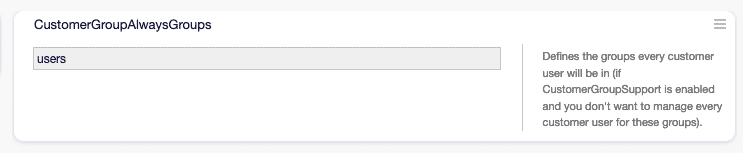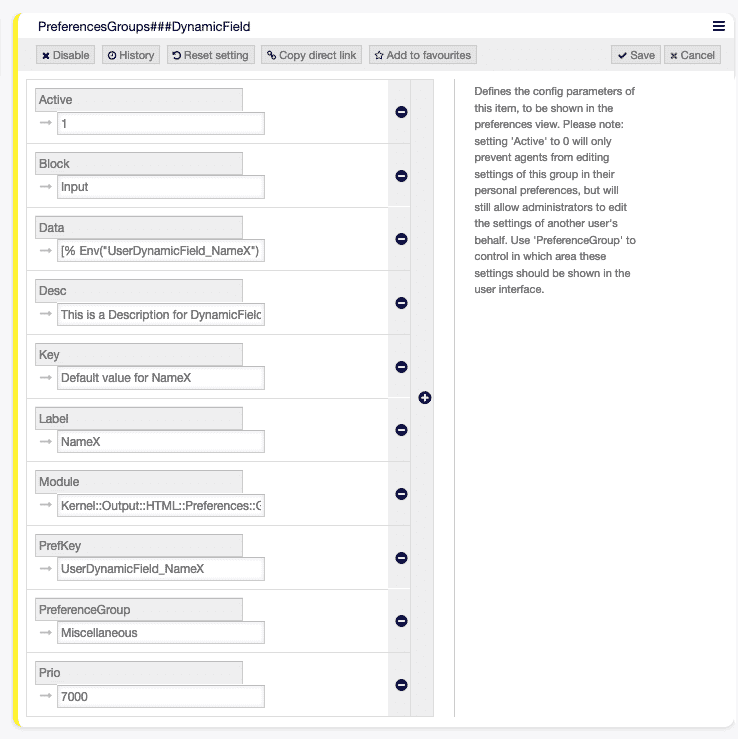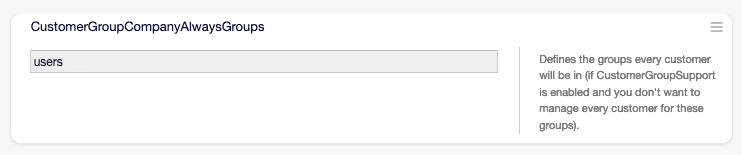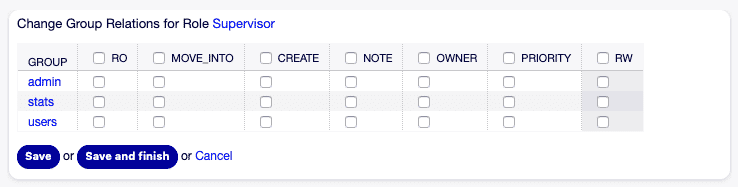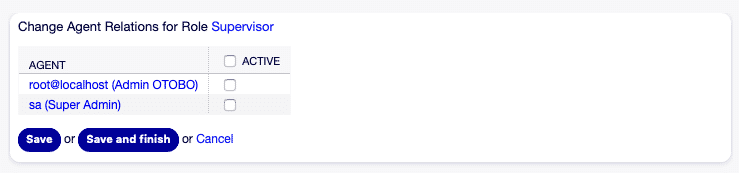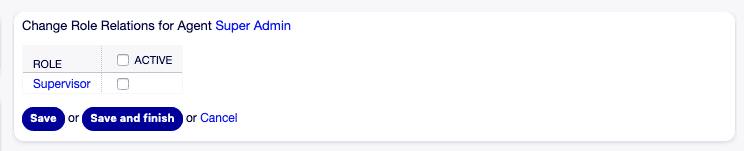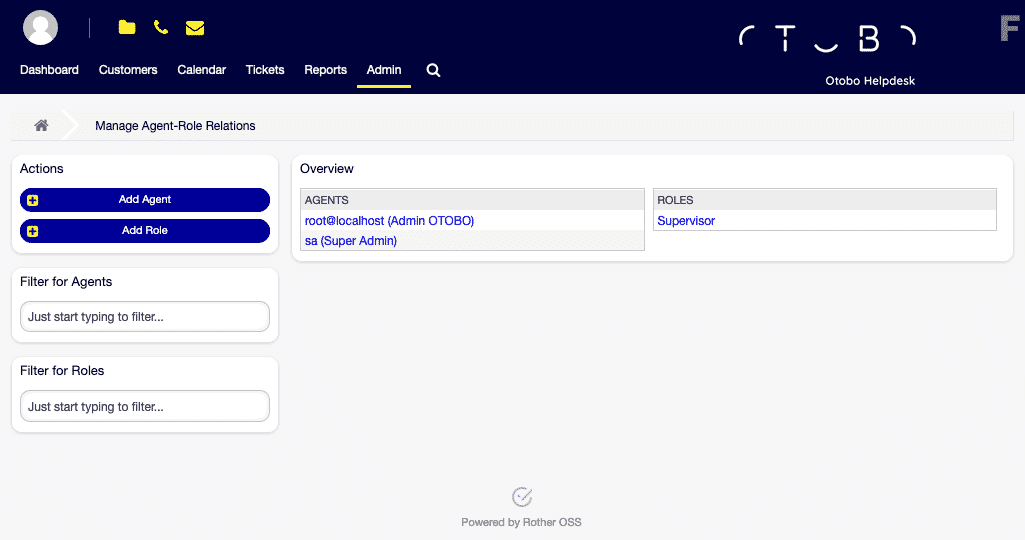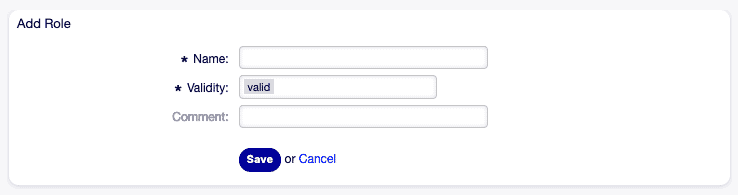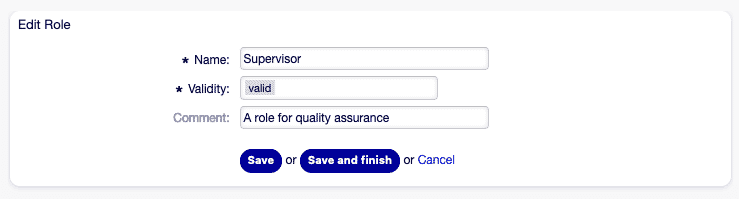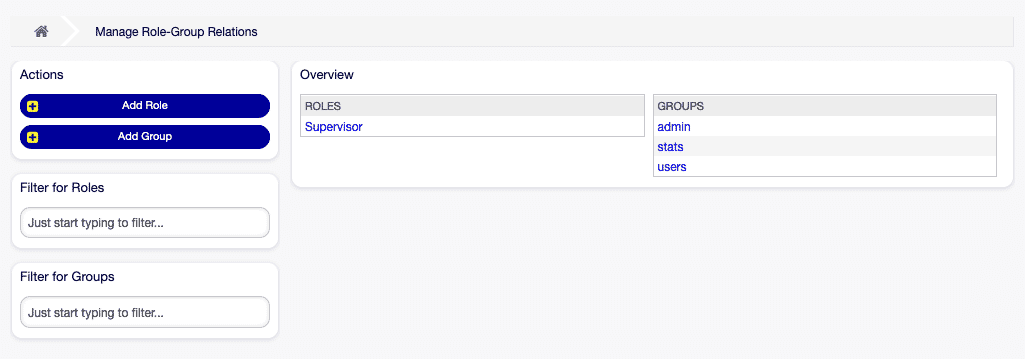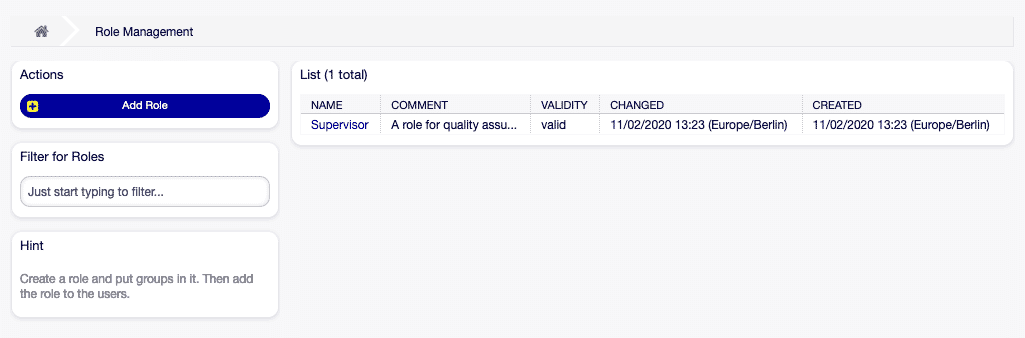description: 'Augmentez l’efficacité et la sécurité de votre communication d’entreprise avec OTOBO grâce à l’utilisation stratégique des groupes et des rôles.'
OTOBO / Znuny – Groupes, Rôles & Agents
OTOBO est un système de tickets flexible et évolutif, caractérisé par une gestion des droits finement granulée. Grâce à l’utilisation ciblée des groupes, des rôles et des agents, vous pouvez rationaliser les processus au sein de votre entreprise, définir clairement les responsabilités et accroître la sécurité du système.
Aperçu des relations
Vous trouverez ci-dessous un diagramme schématique illustrant les relations fondamentales entre les agents, les groupes, les rôles, les files d’attente (Queues), les clients et les utilisateurs clients dans OTOBO.
Groupes OTOBO
Les groupes sont le cœur du contrôle d’accès. Ils regroupent les utilisateurs et déterminent à quelles fonctions et files d’attente ils ont accès par défaut.
Groupes par défaut & Attributions par défaut
OTOBO est livré avec plusieurs groupes prédéfinis. Vous pouvez les utiliser directement ou les adapter comme modèles pour vos propres groupes.
Groupes par défaut pour les utilisateurs clients
Ces groupes contrôlent quels utilisateurs clients ont quels droits d’accès aux portails et aux données clients.
Groupes prédéfinis d’utilisateurs clients dans OTOBO
Groupes de préférences de champs dynamiques
Ces groupes permettent de réaliser des préréglages de champs dynamiques par cercle d’utilisateurs.
Exemple de préréglages de champs dynamiques
Groupes clients par défaut
Groupes par défaut utilisés côté client pour structurer les tickets et les demandes.
Groupes clients prédéfinis après l’installation
Aperçu général : Groupes, Rôles & Agents
Vue d’ensemble de l’interaction des trois composants dans le contexte du système.
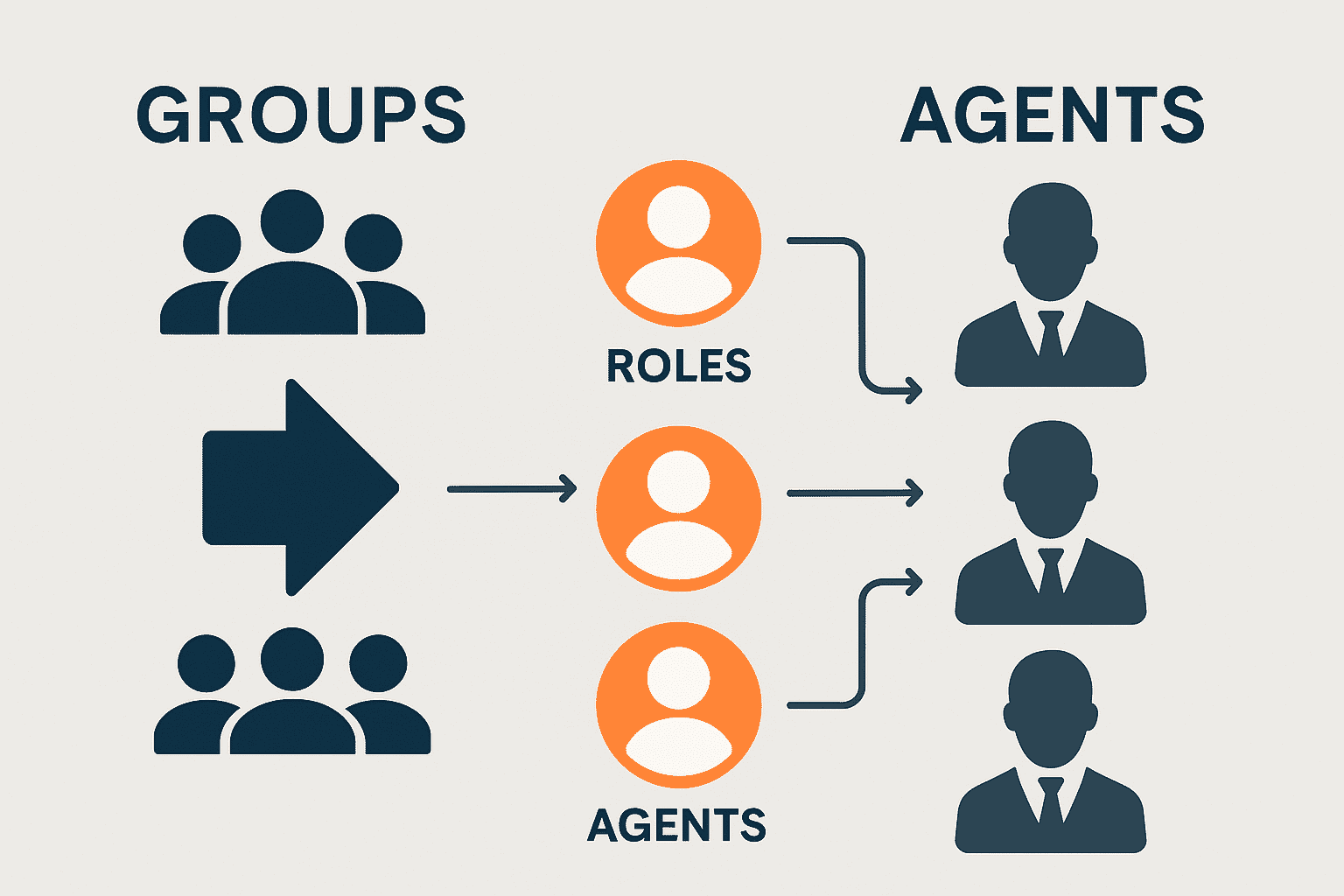
Diagramme : Interaction des groupes, rôles et agents
Ajout & Gestion des groupes
La création et la maintenance des groupes s’effectuent via le module Utilisateurs, Groupes et Rôles → Groupes.
| Action | Description |
|---|---|
| Ajouter un groupe | Cliquez sur le lien dans la barre latérale gauche, remplissez les champs obligatoires, cliquez sur Enregistrer. |
| Modifier un groupe | Sélectionnez le groupe, modifiez les données, cliquez sur Enregistrer ou Enregistrer et finaliser. |
| Désactiver un groupe | Réglez la Validité sur invalide ou temporairement invalide. |
| Recherche | Utilisez le champ de filtre pour les noms de groupes. |
Paramètres importants pour les groupes
| Champ | Signification |
|---|---|
| Nom | Désignation unique, visible dans les aperçus et les listes de sélection. |
| Validité | Seuls les groupes valides sont utilisables activement. |
| Commentaire | Courte description ou notes relatives au groupe. |
Rôles OTOBO
Les rôles regroupent des autorisations individuelles en profils que vous attribuez aux utilisateurs ou aux groupes. Cela améliore la clarté et réduit l’effort lors des modifications de droits.
Attributions & Gestion des rôles
Dans le module Utilisateurs, Groupes et Rôles → Rôles, vous gérez la création, la modification et la désactivation des rôles.
Rôle ↔ Groupe
Lie un rôle à un ou plusieurs groupes pour déléguer des droits.
Interface : Attribution de rôle aux groupes
Rôle ↔ Rôle (Héritage)
Les rôles peuvent hériter les uns des autres pour modulariser les profils d’autorisation.
Représentation de la hiérarchie des rôles
Agent ↔ Rôle
Les agents obtiennent leurs autorisations individuelles via cette attribution.
Attribution de rôles directement aux agents
Agent ↔ Agent (Cas spéciaux)
Dans des cas spéciaux, les agents peuvent obtenir des droits spécifiques les uns des autres.
Exemple : Permissions Agent à Agent
Gestion des rôles d’agents
Page d’aperçu pour la gestion centralisée de toutes les attributions d’agents et de rôles.
Tableau de bord central des droits des agents
Ajouter un rôle
Création de nouveaux rôles avec des ensembles d’autorisations prédéfinis.
Étape : Création d’un nouveau rôle
Modifier un rôle
Ajustement des rôles existants, par exemple pour ajouter de nouvelles autorisations.
Étape : Modification d’un rôle
Gestion Rôles ↔ Groupes
Vue détaillée pour contrôler quels groupes reçoivent quels rôles.
Zone : Attribution granulaire des groupes aux rôles
Aperçu des rôles
Liste complète de tous les rôles définis, y compris les fonctions de filtre et de recherche.
Page de gestion de tous les rôles du système
Ajout de rôles
- Ajouter un rôle dans la barre latérale gauche.
- Remplissez le nom du rôle, la validité et les champs requis.
- Cliquez sur Enregistrer.
Modification de rôles
| Étape | Action |
|---|---|
| Sélection | Cliquez sur le rôle dans la liste. |
| Ajustement | Modifiez les champs selon vos besoins. |
| Enregistrement | Sélectionnez Enregistrer ou Enregistrer et finaliser. |
Paramètres importants pour les rôles
| Champ | Signification |
|---|---|
| Nom | Désignation visible dans les aperçus et les listes déroulantes. |
| Validité | Seuls les rôles valides peuvent être attribués et utilisés activement. |
| Commentaire | Texte d’information optionnel sur le rôle. |
Aperçu des autorisations
Une liste complète des autorisations par défaut que vous pouvez utiliser dans les rôles et les groupes :
| Code | Description |
|---|---|
| ro | Accès en lecture seule aux tickets. |
| move_into | Déplacer des tickets. |
| create | Créer des tickets. |
| note | Ajouter des notes aux tickets. |
| owner | Modifier le propriétaire du ticket. |
| priority | Modifier la priorité des tickets. |
| rw | Accès complet aux tickets (Lecture & Écriture). |
| chat_observer | Rôle d’observateur de chat. |
| chat_participant | Participation aux chats (sur invitation). |
| chat_owner | Contrôle total sur les chats publics. |
| stats | Accès aux statistiques. |
| bounce | Renvoyer des e-mails. |
| compose | Rédiger des réponses. |
| customer | Modifier les informations client. |
| forward | Transférer des messages. |
| pending | Marquer les tickets comme en attente. |
| phone | Ajouter des appels téléphoniques aux tickets. |
| responsible | Modifier l’agent responsable. |
Relations Rôles ↔ Groupes
Le diagramme de séquence suivant clarifie le déroulement des attributions :
Avec cet ajout de contenu et les légendes explicatives, chaque image est intégrée de manière significative et expliquée de manière compréhensible. Bonne chance pour la suite de la documentation !